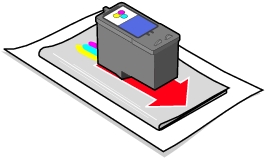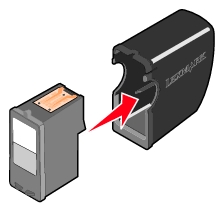Remplacement des cartouches
Remplacement des cartouches
 Alignement des cartouches
Alignement des cartouches
 Amélioration de la qualité d'impression
Amélioration de la qualité d'impression
 Commande de consommables
Commande de consommables
Remplacement des cartouches
L'imprimante 5200 Series Tout en un est conçue pour fonctionner avec les cartouches ci-dessous. Les numéros correspondent aux numéros de référence des cartouches qui figurent à la fois sur les cartouches et sur leur emballage.
|
Chariot de gauche :
Cartouche d'encre noire ou photo
|
Chariot de droite :
Cartouche couleur
|
|
|
|
| Remarque : Reportez-vous à la section Commande de consommables.
|
Retrait d'une cartouche usagée
Remarque : Assurez-vous que l'imprimante Tout en un est sous tension.
- Soulevez l'unité du scanner.
- Placez le support de l'unité du scanner entre les pattes de maintien pour maintenir celle-ci ouverte.
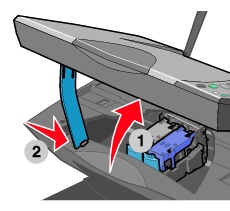
Le chariot des cartouches se place en position de chargement, sauf si l'imprimante Tout en un est occupée.
- Appuyez sur le levier pour ouvrir le couvercle de la cartouche.
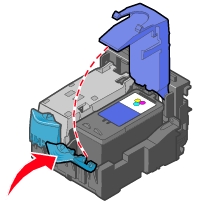
- Retirez l'ancienne cartouche. Conservez-la dans un récipient hermétique ou mettez-la au rebut.
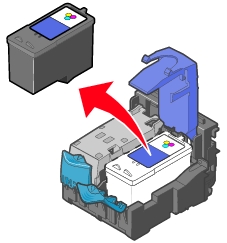
Remarque : Si vous retirez les deux cartouches, répétez les instructions 3 et 4 pour la seconde cartouche.
Installation des cartouches
- S'il s'agit de cartouches neuves, ôtez l'autocollant et la bande protectrice transparente situés au dos et au-dessous des cartouches.
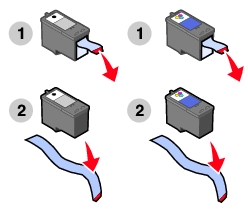
Avertissement : Ne touchez pas la zone de contact dorée des cartouches.
- A moins qu'ils ne soient déjà ouverts, appuyez sur les leviers pour ouvrir les couvercles des cartouches.
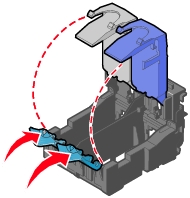
- Insérez la cartouche d'encre noire ou la cartouche photo dans le chariot de gauche. Insérez la cartouche couleur dans le chariot de droite.
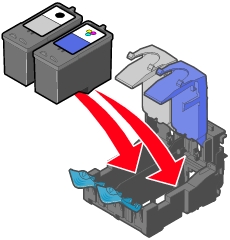
- Fermez les couvercles d'un coup sec.

- Soulevez l'unité du scanner, puis abaissez-la tout en rabattant le support jusqu'à sa fermeture complète.
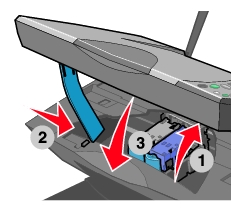
Remarque : L'unité du scanner doit être refermée pour numériser, imprimer, copier ou télécopier un document.
Alignement des cartouches
L'imprimante Tout en un aligne les cartouches lors de leur installation ou de leur remplacement.
- Chargez du papier ordinaire. Reportez-vous à la section Chargement du papier dans le support.
- Installez les cartouches et refermez l'unité de scanner. Reportez-vous à la section Installation des cartouches.
- Un message relatif à l'alignement apparaît sur l'affichage du panneau de commandes. Appuyez sur le bouton Flèche
 pour imprimer la page d'alignement.
pour imprimer la page d'alignement.
- L'imprimante Tout en un imprime la page d'alignement.
Pendant l'impression, le message suivant s'affiche sur le panneau de commande : Impression de la page d'alignement.
Lorsque celle-ci est terminée, le message suivant s'affiche : Alignement automatique terminé.
Les cartouches sont à présent alignées pour offrir une qualité d'impression optimale.
Vous pouvez cependant être amené à aligner les cartouches dans les cas suivants :
- Les caractères imprimés sont mal formés ou ne sont pas alignés correctement sur la marge gauche.
- Les traits ne sont pas droits à l'impression.
Pour aligner les cartouches :
- Chargez du papier ordinaire. Reportez-vous à la section Chargement du papier dans le support.
- Ouvrez le Centre de solution Lexmark. Reportez-vous à la section Utilisation du Centre de solution Lexmark.
- Dans l'onglet Maintenance, cliquez sur Aligner pour corriger les bords flous.
- Cliquez sur Imprimer. Les cartouches sont alignées une fois que la page est imprimée.
Amélioration de la qualité d'impression
Si la qualité d'impression du document est médiocre, essayez les solutions suivantes :
- Utilisez le papier approprié pour le document. Si, par exemple, vous utilisez une cartouche photo, chargez du papier photo.
- Utilisez du papier plus blanc, couché ou ayant un grammage plus élevé.
- Sélectionnez une qualité d'impression supérieure :
- Dans le programme utilisé, cliquez sur Fichier
 Imprimer. La boîte de dialogue d'impression s'affiche.
Imprimer. La boîte de dialogue d'impression s'affiche.
- Dans cette dernière, cliquez sur Propriétés, Préférences ou Options.
- Dans Qualité d'impression, sélectionnez un paramètre de qualité plus élevé.
- Réimprimez le document.
Si la qualité du document n'est toujours pas satisfaisante, procédez comme suit :
- Retirez les cartouches. Reportez-vous à la section Retrait d'une cartouche usagée.
- Insérez les cartouches. Reportez-vous à la section Installation des cartouches.
- Réimprimez le document.
Si la qualité ne s'est pas améliorée, passez à la section Nettoyage des buses des cartouches.
Nettoyage des buses des cartouches
Reportez-vous au Centre de solution Tout en un 5200 Series pour nettoyer les buses.
- Chargez du papier. Reportez-vous à la section Chargement du papier dans le support.
- Cliquez sur Démarrer
 Programmes
Programmes  Lexmark 5200 Series
Lexmark 5200 Series  Centre de solution Lexmark.
Centre de solution Lexmark.
- Cliquez sur l'onglet Maintenance.
- Dans cet onglet, cliquez sur Nettoyer pour corriger les rayures horizontales.
- Cliquez sur Imprimer.
Une page s'imprime et de l'encre est projetée dans les buses afin de les désobstruer.
- Relancez l'impression du document pour vérifier que la qualité d'impression s'est améliorée.
Si la qualité d'impression n'est pas satisfaisante, passez à la section Nettoyage des buses et des contacts des cartouches, puis réimprimez le document.
Nettoyage des buses et des contacts des cartouches
- Retirez les cartouches. Reportez-vous à la section Retrait d'une cartouche usagée.
- Humidifiez un chiffon propre et sans peluches.
- Maintenez le chiffon humide contre les buses pendant environ trois secondes, puis essuyez-les dans le sens indiqué.
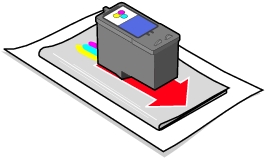
- Utilisez une autre partie propre du chiffon et maintenez ce dernier contre les contacts pendant environ trois secondes, puis essuyez-les dans le sens indiqué.

- Utilisez une autre partie propre du chiffon et répétez les étapes 3 et 4.
- Laissez les buses et les contacts sécher complètement.
- Réinsérez les cartouches.
- Réimprimez le document.
Si la qualité d'impression ne s'est pas améliorée, répétez le nettoyage des buses et des contacts des cartouches deux fois de plus, si nécessaire.
Si vous ne remarquez aucune amélioration, remplacez les cartouches. Reportez-vous à la section Commande de consommables.
Conservation des cartouches
Pour que les cartouches durent le plus longtemps possible et pour que l'imprimante Tout en un offre les meilleures performances :
- N'ouvrez l'emballage des cartouches qu'au moment de les installer.
- Ne retirez une cartouche de l'imprimante Tout en un que si vous souhaitez la remplacer, la nettoyer ou la conserver dans un récipient hermétique. Lorsque vous n'utilisez pas la cartouche photo, conservez celle-ci dans son unité de stockage.
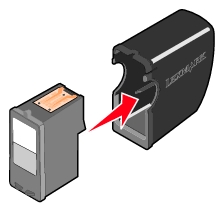
La garantie de l'imprimante Lexmark Tout en un ne couvre pas les réparations des pannes et dommages causés par des cartouches recyclées. Lexmark déconseille l'utilisation de cartouches recyclées. Celles-ci risquent en effet de nuire à la qualité d' impression et d'endommager l'imprimante Tout en un. Pour des résultats optimaux, utilisez toujours des consommables Lexmark.
Nettoyage de la vitre du scanner
- Humidifiez un chiffon propre et sans peluches.
- Essuyez délicatement la vitre du scanner.
Remarque : Vérifiez que l'encre et/ou le correcteur utilisé sont bien secs avant de placer le document sur la vitre du scanner.
Commande de consommables
Pour commander des consommables pour l'imprimante Tout en un ou pour rechercher le revendeur le plus proche de chez vous, visitez le site Web de Lexmark à l'adresse suivante : www.lexmark.com.
L'imprimante Lexmark 5200 Series est conçue pour fonctionner avec les cartouches suivantes :
|
Chariot de gauche :
Cartouche d'encre noire ou photo
|
Chariot de droite :
Cartouche couleur
|
|
|
|
|
|
Recyclage des produits Lexmark
Pour renvoyer des produits Lexmark en vue de leur recyclage :
- Visitez notre site Web : www.lexmark.com/recycle
- Suivez les instructions qui s'affichent à l'écran.
 Remplacement des cartouches
Remplacement des cartouches Amélioration de la qualité d'impression
Amélioration de la qualité d'impression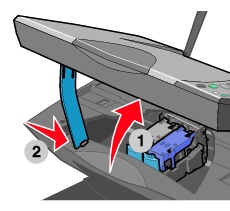
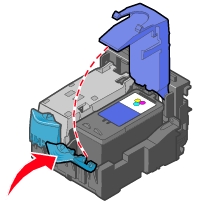
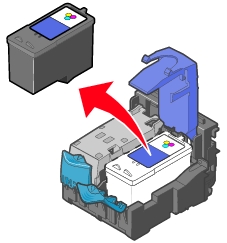
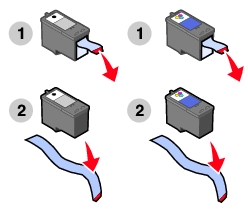
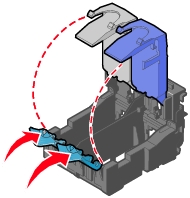
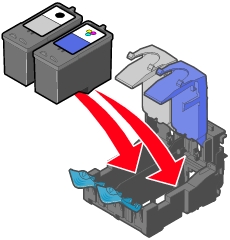

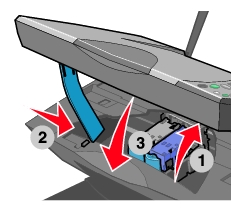
 Imprimer. La boîte de dialogue d'impression s'affiche.
Imprimer. La boîte de dialogue d'impression s'affiche.
 Programmes
Programmes  Lexmark 5200 Series
Lexmark 5200 Series  Centre de solution Lexmark.
Centre de solution Lexmark.